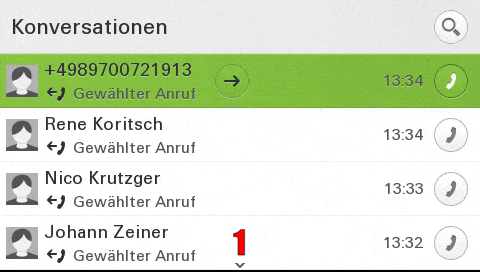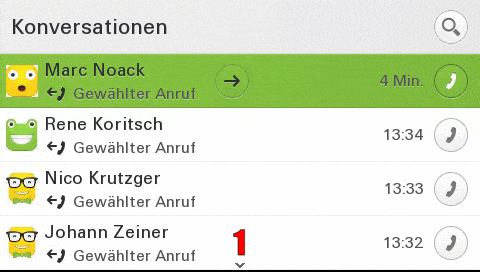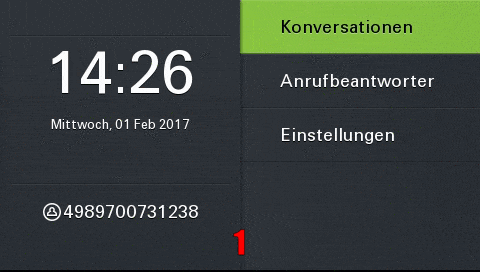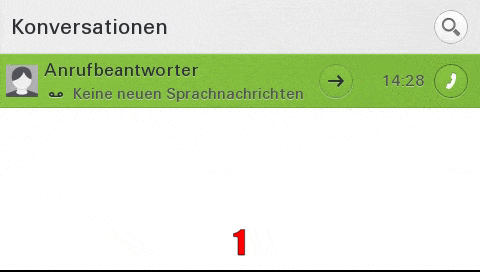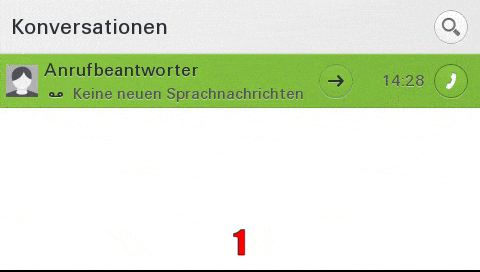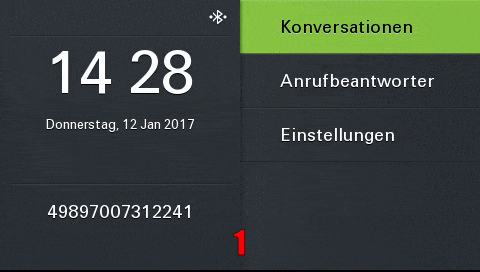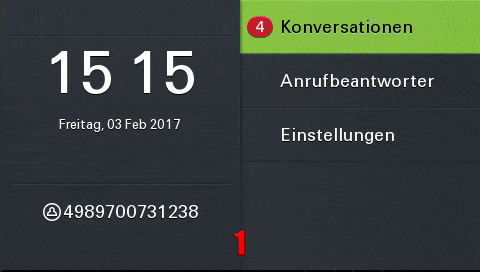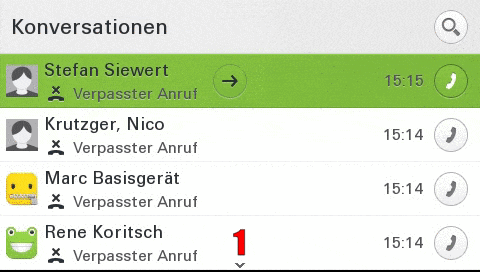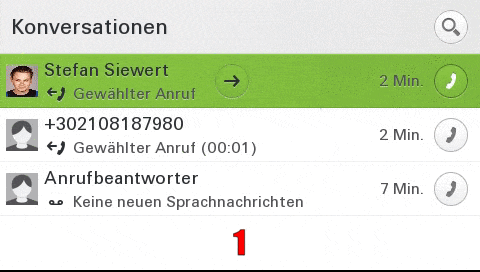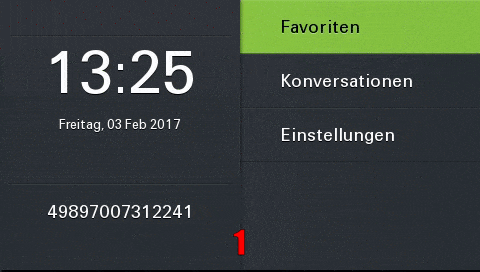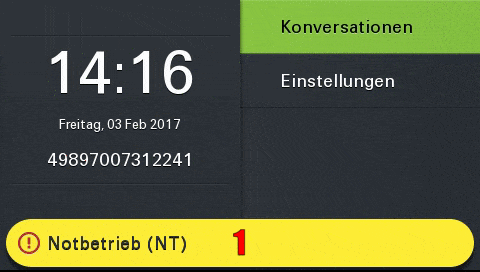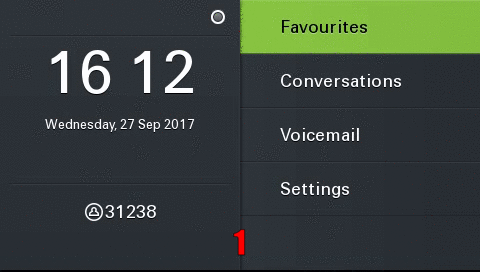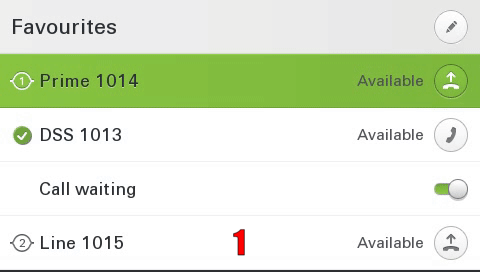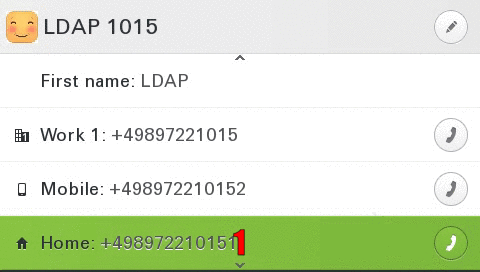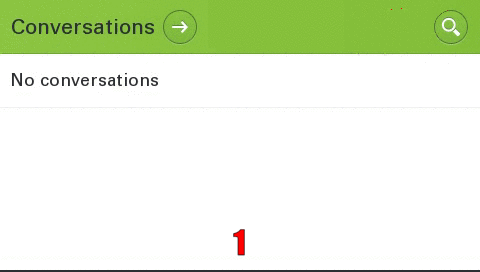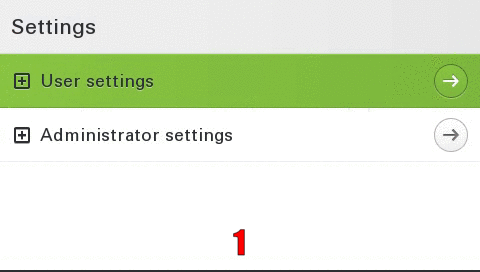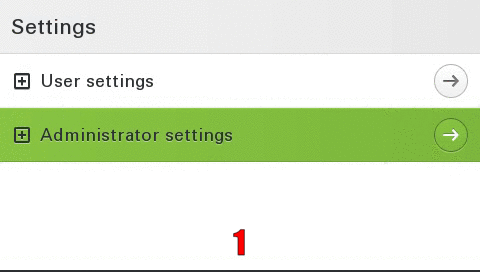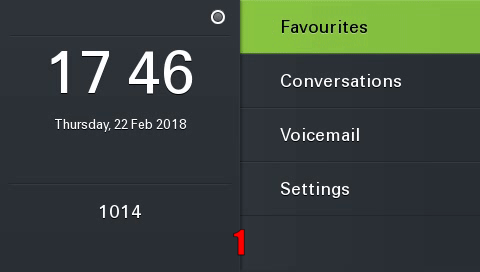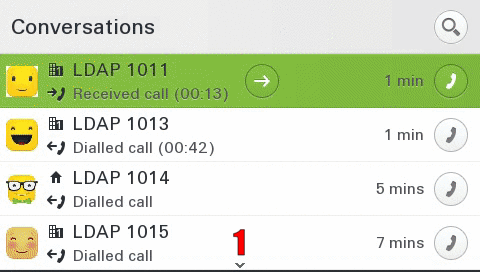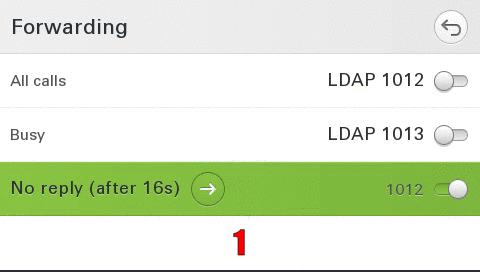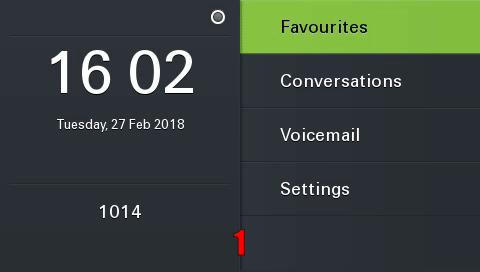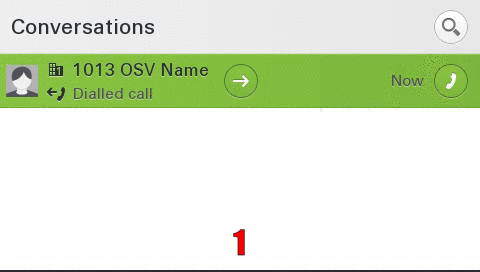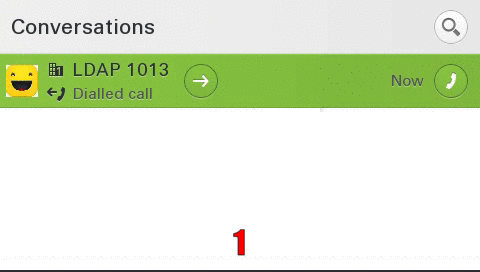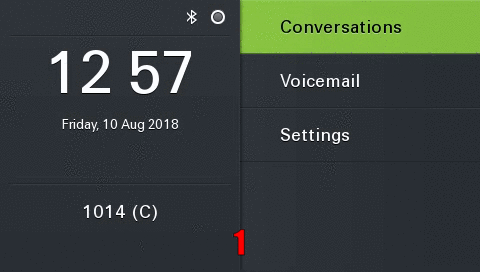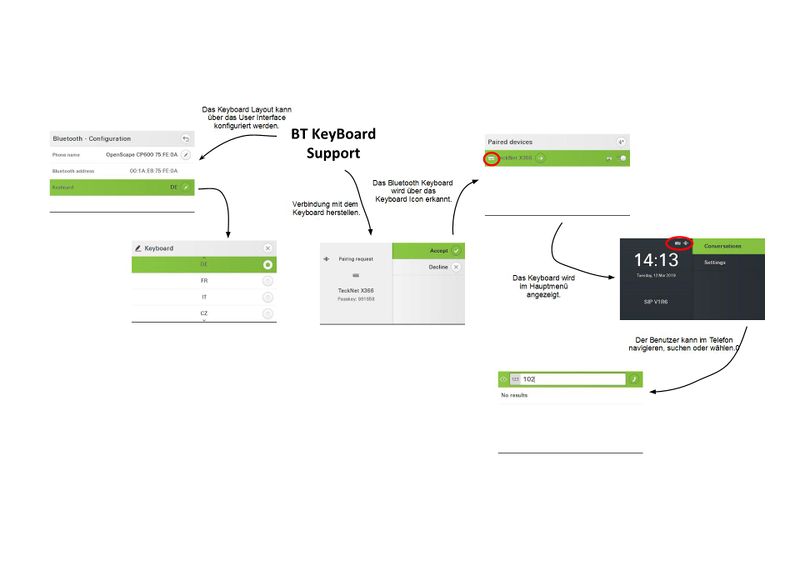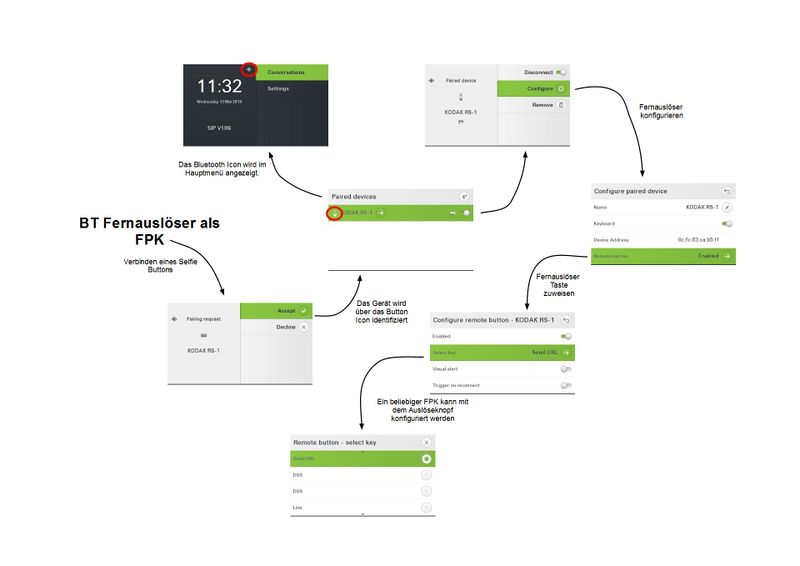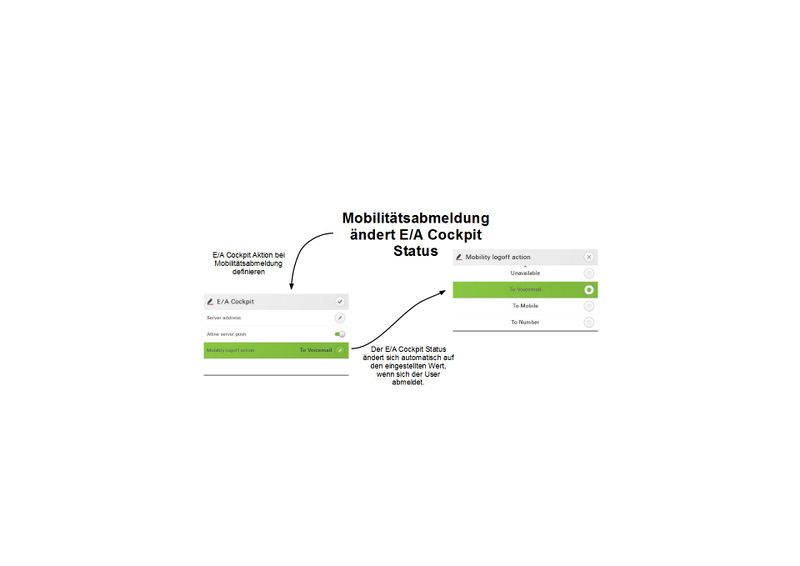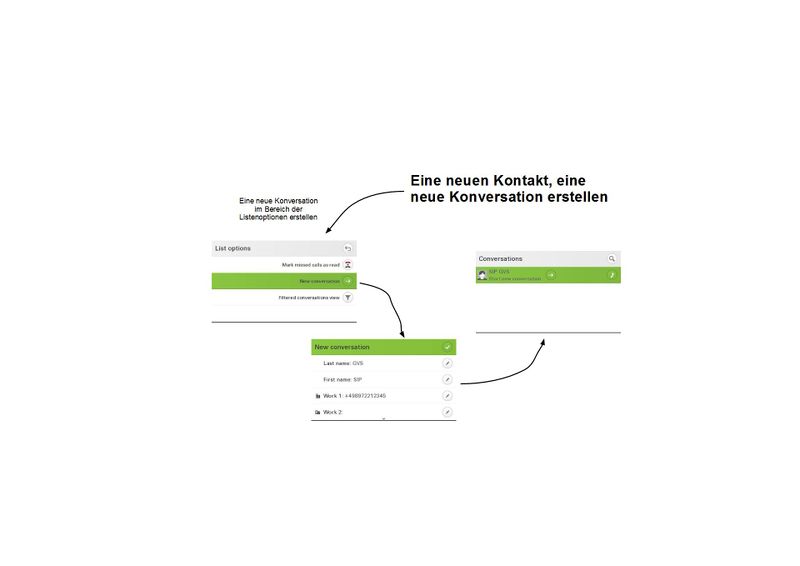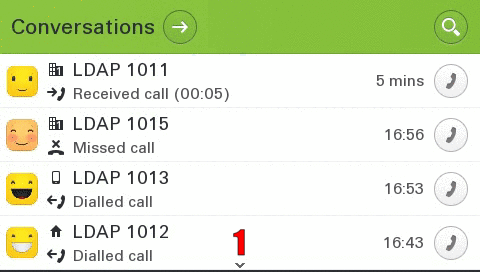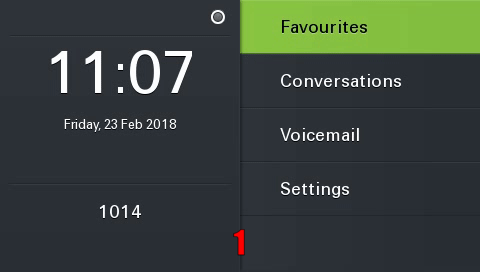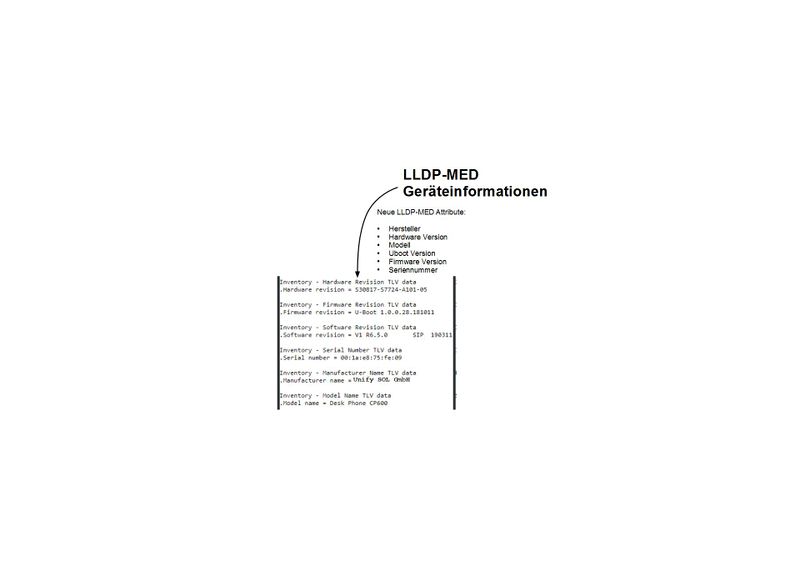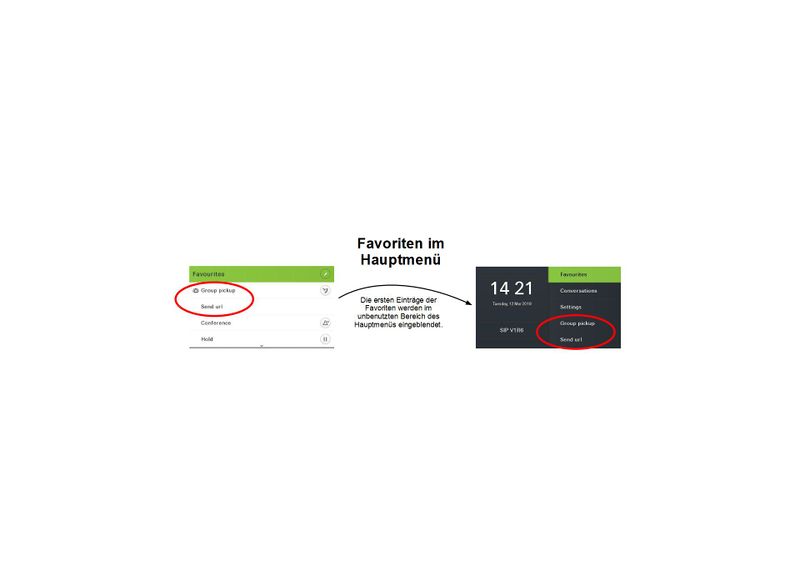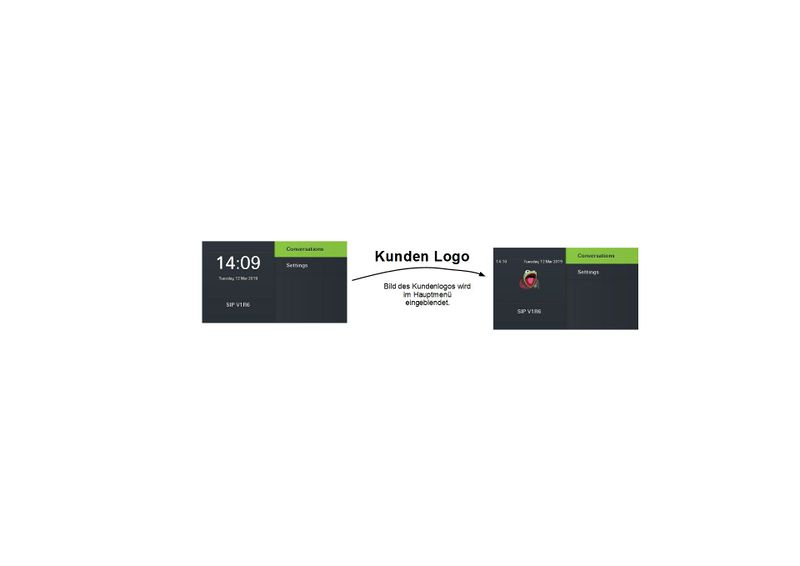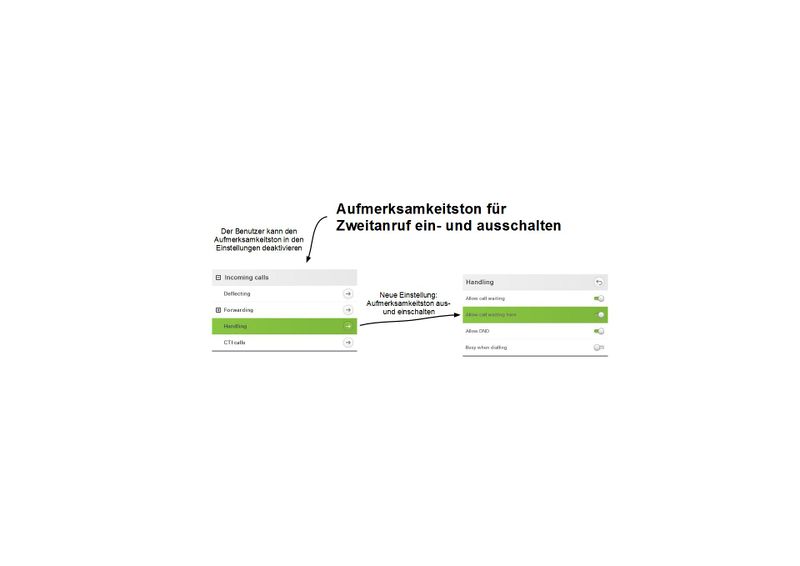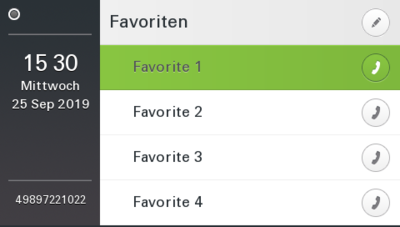Diese Seite wird kontinuierlich erweitert und dient zur Veranschaulichung einiger Leistungsmerkmale des CP600 SIP Endgerätes.
Kurz Videos (max. 60 Sekunden)
Durch das Drücken des "Expand" Buttons wird ihnen ein Beispielszenario + Video präsentiert.
V1 R1
Konversationen
Einführung des neuen Innovativen Konversationen Konzeptes.
LDAP, Exchange, Anrufhistorie werden zu einer dynamischen Konversation zusammen gefasst.
Es gibt nur noch eine Konversation pro Teilnehmer unter der alle relevanten Daten zusammen gefasst werden
|
1. Der Telefon Idle Bildschirm wird angezeigt
2. Die Konversation zeigt alle Kontakte sortiert nach ihrer letzten Interaktion an.
Für einen schnelle Übersicht wird die letzte Interaktion anhand eines Symbols sowie den dazu gehörigen Text dargestellt.Mit den Pfeiltasten (nach oben / nach unten) kann man in der Liste navigieren
3. Über einen longpress springt man an den Anfang oder an das Ende der Liste
4. Durch Drücken der Pfeil nach rechts Taste kann man sich weitere Details anzeigen lassen. Die letzten 3 Interaktion werden Übersichtlich auf der Linken Seite des Bildschirmes angezeigt.
5. Der "Verlauf" zeigt ihnen die vollständige Anrufhistorie auf übersichtlicher Weise an.
|
|

|
Voraussetzung: keine
Exchange Synchronisation
Automatische Synchronisation der Exchange Kontakte (z.b Microsoft Outlook) zum Endgerät.
Somit sind ihre Kontakte im Endgerät immer Up-do-date.
Bereits vorhandene Kontakte werden voll automatisch durch die Exchange Informationen ergänzt.
|
1. Kontaktliste mit einer namentlich unbekannter Rufnummer (XX21913) wird angezeigt
2. Die Details des Kontaktes zeigen nur die Rufnummer
3. Exchange Synchronisation startet und die Konversation wird dynamisch aktualisiert
4. Aus der bis dahin noch unbekannten Rufnummer XX21913 wird ein vollständiger Eintrag mit entsprechenden Bild und Kontaktinformationen.
Die Anruf-Historie geht dabei selbstverständlich nicht verloren.
|
|
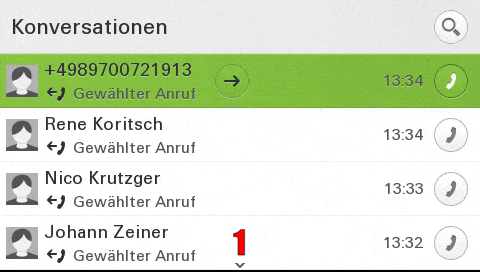
|
Voraussetzung: Exchange Server, Wahlparameter
Intuitive Suchfunktion
Die Suchfunktion wurde komplett überarbeitet um den Benutzer eine intuitive und einfache Möglichkeit zu bieten gleichzeitig nach lokalen sowie Unternehmenskontakten zu suchen.
Dabei werden erst die lokalen Suchergebnisse angezeigt gefolgt von den Unternehmens-Einträgen (LDAP)
|
1. die letzten 4 Konversationen werden angezeigt
2. Der Anwender selektiert das Suchfeld und startet die Suche. Bei der lokalen Suche werden sowohl Vor als auch Nachname gleichzeitig durchsucht.
3.
Jegliche Eingaben des Users schränkt die Ergebnisse dann weiter ein.
4. Neue Konversationen lassen sich anhand des Textes "Starte neue Konversation" sowie dem fehlenden Interaktionszeitpunkt sehr gut erkennen.
|
|
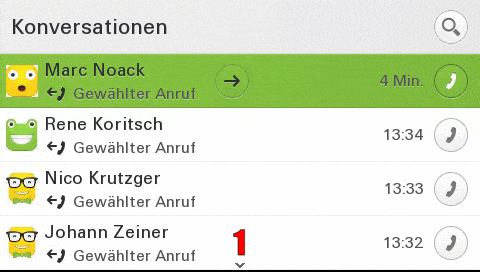
|
Voraussetzung: Wahlparameter, LDAP/Exchange Server Konfiguration
Intuitive Wahl
Bereits während der Wahl werden dem Benutzer in Echtzeit alle Rufnummer relevanten Konversationen am Display angezeigt. Dies spart Zeit und vereinfacht die Wahl.
|
1. Der Ruhebildschirm des Endgerätes wird angezeigt
2. Der Benutzer fängt an die gewünschte Rufnummer zu wählen. Sofort werden alle Lokalen und Exchange Kontakte in Echtzeit durchsucht und entsprechend für den Benutzer angezeigt. Jede weitere ziffern schränkt die suche dabei weiter ein
3. der gesuchte Kontakt (XXX31238) wird daher schon nach der dritten Ziffer angezeigt an der obersten Position angezeigt
|
|
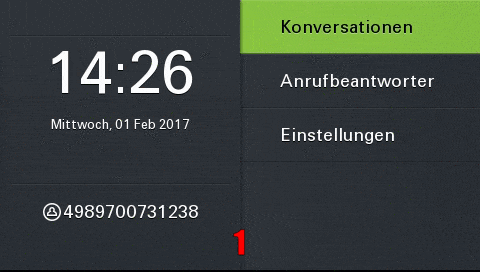
|
Voraussetzung: keine
Rufnummernauflösung (ausgehend)
Gewählte Rufnummern werden automatisch mit dem Unternehmens-Verzeichnis synchronisiert.
|
1. Im Beispiel ist eine komplett leere Konversationsliste zu sehen.
2. Der Benutzer wählt die bis dahin unbekannte Rufnummern 32117. Automatisch schickt das Endgerät eine Anfrage für diese Rufnummern ans Unternehmens-Verzeichnis (LDAP). Erfolgt ein Treffer werden alle relevanten Kontaktinformationen sofort aktualisiert.
3. In diesem Fall wird die alternative Rufnummer (Handy, Büro 2) automatisch als alternative Rufnummern für die Wahl angezeigt.
4. Der Kontakt wird automatisch vom Endgerät lokal gespeichert mit allen vorhandenen Informationen
|
|
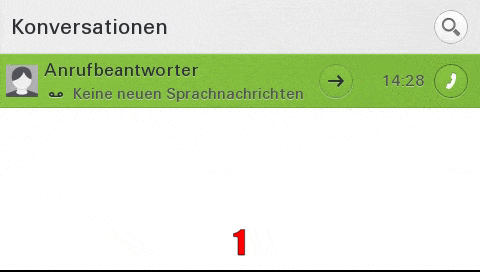
|
Voraussetzung: Wahlparameter, LDAP
Rufnummernauflösung (eingehend)
Eingehende Rufnummern werden automatisch mit dem Unternehmens-Verzeichnis synchronisiert.
|
1. Im Beispiel ist eine komplett leere Konversationsliste zu sehen.
2. Der Benutzer erhält einen Anruf von der bis dahin unbekannten Rufnummer 32117.
Automatisch schickt das Endgerät eine Anfrage für diese Rufnummern ans Unternehmens-Verzeichnis (LDAP). Erfolgt ein Treffer werden alle relevanten Kontaktinformationen sofort dynamisch aktualisiert (statt Amt oder ähnliches wird der korrekte Name des Teilnehmers angezeigt).
3. Durch Drücken der Pfeil nach rechts Taste gelangt der User in die lokalen Konversations Details und kann alle vorhandenen Unternehmens-Verzeichnis Informationen abrufen.
|
|
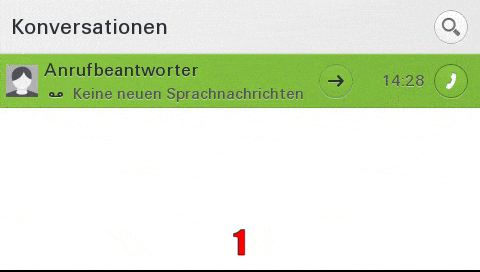
|
Voraussetzung: Wahlparameter, LDAP
Automatisches Absperren Via Bluetooth
Mit Hilfe der erweiterten Bluetooth Schnittstelle ist es möglich das Endgerät automatisch zu Sperren sowie zu Entsperren.
Hierfür wird die Signalstärke des Bluetooth Gerät gemessen. Wenn dieser Wert unter einem bestimmten Wert fällt welcher konfigurierbar ist wird das Gerät automatisch gesperrt.
|
1. Der Ruhebildschirm des Endgerätes wird angezeigt. Im Beispiel ist das Endgerät mit einem Bluetooth Headset verbunden.
2. Der Benutzer verlässt seinen Arbeitsplatz mit dem Headset und das Gerät wird automatisch gesperrt.
3. Der Benutzer kehrt zurück und das Gerät wird automatisch entsperrt
4. durch deaktivieren des Headsets erfolgt eine automatische Sperrung
5. durch aktivieren des Headsets erfolgt eine automatische Entsperrung
|
|
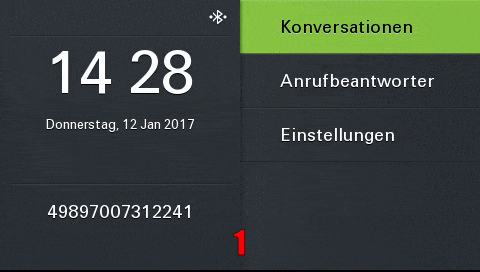
|
V1 R2
Markiere alle Konversationen als gelesen
Über 3 Klicks ist es möglich alle Konversationen als gelesen zu markieren
|
1. Der Ruhebildschirm des Endgerätes mit 4 entgangene Anrufe wird angezeigt.
2. Der Anwender wechselt in den Konversation Bildschirm.
3. Durch das selektiert der Konversations Zeile und drücken der OK Taste gelangt der Anwender zu den Listenoptionen.
4. Die Funktion "Markiere entgangene Anrufe als gelesen" wird gewählt
5. Das Endgerät wechselt selbständig zum Konversation Bildschirm und markiert alle Konversationen als gelesen.
|
|
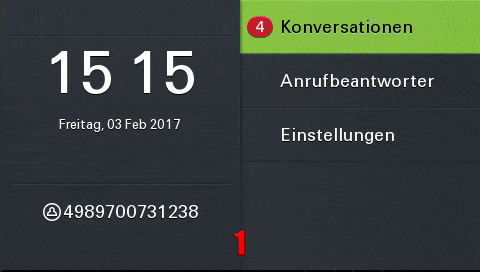
|
Voraussetzung: keine
Circuit Modus
Einfacher Wechsel zwischen Normalen und Circuit Modus
|
1. Der Konversations Bildschirm wird angezeigt (Telefon Modus ist aktiv)
2. Durch das selektiert der Konversations Zeile und drücken der OK Taste gelangt der Anwender zu den Listenoptionen.
3. Durch Drücken der OK Taste wird der Circuit Modus aktiviert. Das Endgerät synchronisiert sich jetzt automatisch mit dem Circuit Server
4. Die Circuit Konversationen werden angezeigt
5. Anschließend wechselt der Anwender auf die gleiche Weise wieder in den Telefon Modus.
|
|
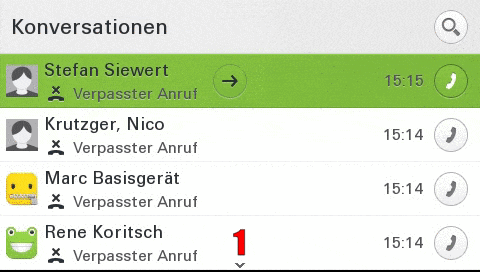
|
Voraussetzung: Circuit
LDAP mit Bild
Die Dynamische Rufnummernauflösung (eingehende und ausgehende Gespräche) sowie die Suchfunktion wurde um eine Bildfunktion erweitert
|
1. Die Konversationsliste ist zu sehen
2. Der Benutzer erhält einen Anruf von der bis dahin unbekannten Rufnummer 31238. Automatisch schickt das Endgerät eine Anfrage für diese Rufnummern ans Unternehmens-Verzeichnis (LDAP). Es erfolgt ein Treffer und alle Kontaktinformationen werden dynamisch aktualisiert. Zusätzlich wird im Hintergrund automatisch das Bild des Teilnehmers herunter geladen und anschließend bereit gestellt.
3. Der Anruf wird abgebrochen und die Konversationsliste und der neue Kontakt mit Bild wird angezeigt.
4. Durch Drücken der Pfeil nach rechts Taste gelangt der User in die lokalen Konversations Details und kann alle vorhandenen Unternehmens-Verzeichnis Informationen abrufen.
|
|
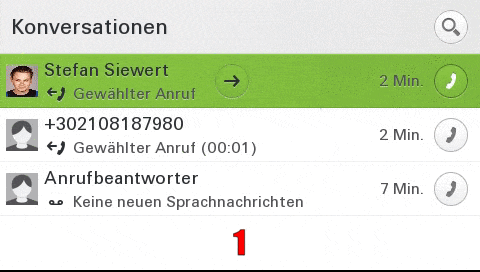
|
Voraussetzung: Wahlparameter, LDAP
CP600 12 Favoriten
Bei abgesteckten Beistellgerät ist es dem Anwender nun möglich 12 Favoriten zu konfigurieren.
|
1. Der Ruhebildschirm des Endgerätes wird angezeigt inclusive Favoriten.
2. Durch das drücken der OK Taste gelangt der User ins Favoriten menü. Hier werden alle konfigurierten Favoriten angezeigt.
3. Der Anwender selektiert die Favoriten Zeile und gelangt durch ein drücken der OK Taste ins Konfigurations Menü
4. In diesem Menü ist es ihm möglich 12 individuelle Tasten zu programmieren.
5. Taste 12 wird mit der Wahlwiederholungs Funktion belegt
6. Nach erfolgreicher Konfiguration gelangt der Anwender Automatisch zu seinen aktuellen Favoriten
|
|
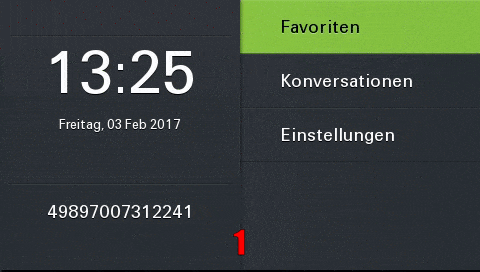
|
Voraussetzung: keine
Backup Zeitserver
Falls das Endgerät den konfigurierten NTP(Zeit) Server nicht erreichen kann wird eine Fehlermeldung am Display angezeigt. Zusätzlich ist es möglich einen Backup NTP Server zu konfigurieren.
|
1. Der Aktuelle NTP Server ist nicht zu erreichen. Daher wird für den Benutzer eine Fehlermeldung angezeigt.
2. Über das Admin Menü ist es möglich einen zweiten (Backup) NTP Server zu konfigurieren (auch über DLS und WBM)
3. Das Endgerät kontaktiert den neu konfigurierten Zeitserver.
4. Der Zweite NTP Server ist erreichbar und übermittelt die aktuelle Zeit. Die Fehlermeldung für den Benutzer verschwindet.
|
|
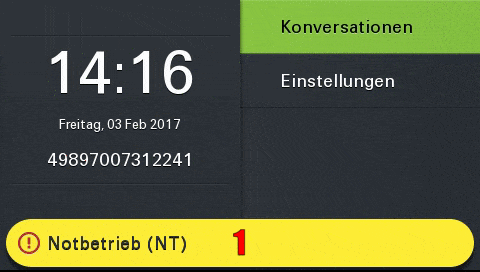
|
Voraussetzung: keine
V1 R3
Sprachaufzeichnung
Einfache Kontrolle und Übersicht des Call Recording Status.
|
1. Sobald das Sprachaufzeichnung Feature aktiviert wurde wird am oberen Bildschirm das entsprechende Symbol angezeigt.
2. eingehendes Gespräch wird vom User angenommen.
3. Durch selektieren der "aufzeichnungs" option und anschließenden drücken der OK Taste startet der User die Gesprächsaufzeichnung.
4. Das Symbol wird rot und signalisiert dem User somit das die Aufzeichnung aktiv ist.
5. durch erneutes selektieren der "aufzeichnungs" option und anschließenden drücken der OK Taste wird die Sprachaufzeichnung beendet.
6. Das Symbol wird wieder grau und signalisiert dem User somit das die Aufzeichnung deaktiviert ist.
|
|
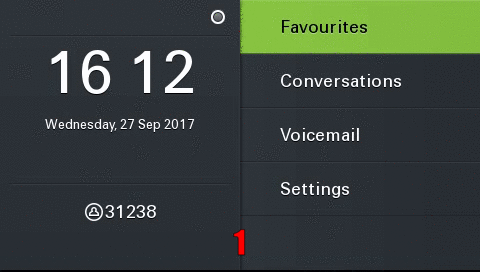
|
Voraussetzung: keine
V1 R4
Rufnummerntyp als Icons
Zur Erhöhung der Übersicht wird zu jedem Rufnummerntyp (Mobil, Basis, Business) ein entsprechendes Icon angezeigt
|
1. die Konversations Liste wird angezeigt. Über die verschiedenen Icons in den Konversationen ist sofort ersichtlich mit welchem Rufnummerntyp es als letztes eine Interaktion gab (1013 Mobil, 1011 Business 1, 1012 Home)
2. der Anwender wechselt in die Details der Konversation 1015. Auch hier ist durch die Icons am linken Bildschirmrand sofort ersichtlich welcher Rufnummertyp kontaktiert wurde
3. der Anwender wechselt in den "Historie" Bildschirm welche ebenfalls die entsprechenden Symbole anzeigt
|
|
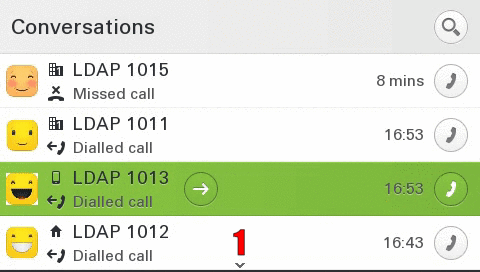
|
Voraussetzung: keine
Anrufprotokollierung für Sek. Leitung
In der Konversationsliste werden Anrufe welche über die Sekundäre Leitung entgegen genommen werden protokolliert
|
1. Der Favoriten Bildschirm ist sichtbar. Es ist eine Primäre(1014) und Sekundäre(1015) Leitung konfiguriert
2. eingehender Anruf von 1011 auf der Sekundären Leitung
3. der Anwender nimmt das Gespräch entgegen indem er die Leitung selektiert und die OK Taste betätigt
4. aktives Gespräch über der sekundären Leitung des Endgerätes (an der 2 in der Mitte des Bildschirms sichtbar)
5. das Gespräch wird beendet und in der Konversationsliste als angenommener Anruf protokolliert
6. die entsprechenden Details der Konversation zeigen einen angenommen Anruf für die Konversation 1011
|
|
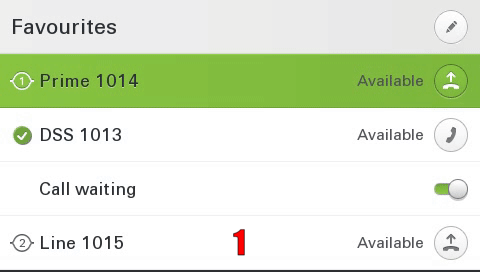
|
Voraussetzung: keine
Alphabetische Sortierung (LDAP)
Die LDAP Suchergebnisse werden Alphabetisch sortiert angezeigt
|
1. der Konversations Bildschirm wird angezeigt
2. eine LDAP Suche nach "b" wird gestartet
3. um dem Anwender die Suche zu erleichtern werden die Ergebnisse automatisch alphabetisch sortiert angezeigt
|
|
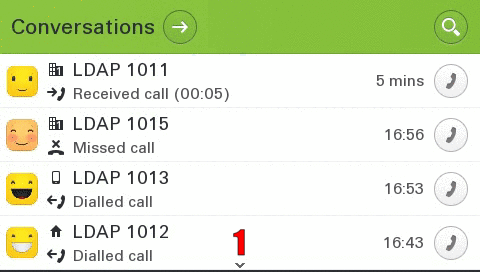
|
Voraussetzung: keine
Typbasierte alternative Rufnummernanzeige
Die alternativen Rufnummern werden bei einem ausgehenden Gespräch Typbasiert angezeigt
|
1. die Kontakt Details der Konversation “LDAP 1015” werden angezeigt, diese hat eine Work 1, Mobil und Home Rufnummer konfiguriert
2. die hinterlegte "work 1" Rufnummer wird selektiert und angerufen
3. um die Übersicht für den Anwender zu erhöhen werden die alternativen Rufnummerntypen angezeigt statt der Rufnummer selbst (in diesem Fall Mobile und Home)
|
|
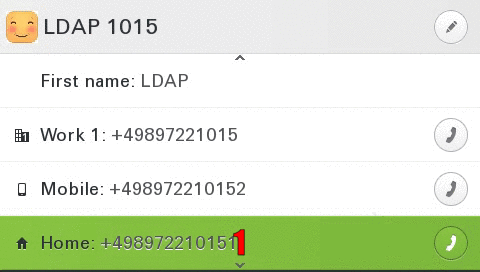
|
Voraussetzung: keine
Neue Konversation(Kontakt) erstellen
Der Anwender kann eine individuelle Konversation(Kontakt) erstellen
|
1. eine leere Konversationsliste wird angezeigt
2. durch drücken der “rechts” Taste werden die Listenoptionen aufgerufen
3. durch Auswahl der “Neue Konversation” Option und anschließenden drücken der OK taste gelangt der Anwender in das Menü zu Erstellung einer neuen Konversation. Hier kann er nun eine individuelle Konversation erstellen
4. nachdem alle gewünschten Felder ausgefüllt sind wird die Konversation durch selektieren der obersten Zeile und drücken der OK Taste gespeichert
5. durch drücken der “rechts” taste gelangt der Anwender die die Details der Konversation welche die entsprechend ausgefüllten Felder enthält
|
|
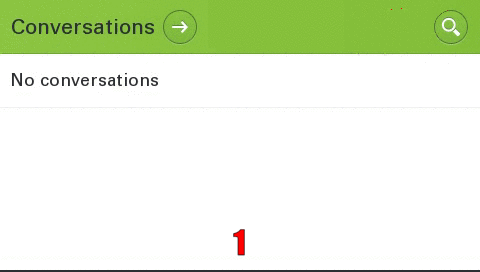
|
Voraussetzung: keine
Gruppenruf Lautstärke (beep)
Die Lautstärke des Gruppenrufes(beep) kann individuell von jedem Anwender selbst festgelegt werden
|
1. das settings menü wird angezeigt
2. über user → Audio → Volumes gelangt der Anwender ins Lautstärke Konfigurationsmenü in welchem die Lautstärke für den Gruppenruf (bepp) konfiguriert werden kann
3. durch selektieren der Konfigurationsoption und anschließenden drücken der OK Taste öffnet sich das Menü zur Konfigurierung der Lautstärke. Mit den + und - Tasten lässt sich nun die Lautstärke individuell konfigurieren
4. die Konfiguration wird beendet durch das erneute drücken der OK Taste. Durch selektieren der obersten Zeile und anschließen drücken der OK Taste werden die Werte final gespeichert
|
|
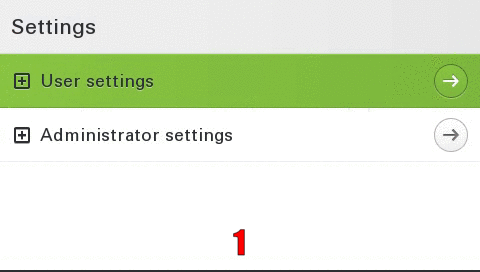
|
Voraussetzung: keine
Gruppenruf akustische Wiederholung
Der Administrator kann bestimmen in welchem Zeitrahmen der Gruppenruf akustisch wiederholt wird (von 0 bis 30 Sekunden)
|
1. das settings menü wird angezeigt
2. über admin → System → Features→ Configuration→ Audio gelangt der Admin in das Audio Konfigurations Menü in welchem der group pickup timer konfiguriert werden kann
3. der Wert kann nun entsprechend geändert werden (von 0 bis 30)
4. Durch selektieren der obersten Zeile und anschließen drücken der OK Taste werden die Werte final gespeichert
|
|
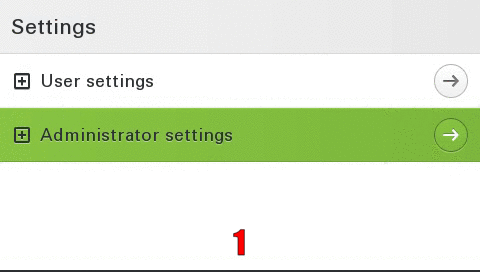
|
Voraussetzung: Administrativen Zugang
Popup für Sekundäre Leitungen (Ruhezustand)
eingehende Anrufe auf der Sekundären Leitung werden im Ruhebildschirm durch ein Info Popup signalisiert. Dieses Popup beinhaltet wer Anruft und für welche Leitung der Anruf erfolgt.
|
1. Der Ruhebildschirm des Endgerätes wird angezeigt
2. ein eingehender Anruf wird mit Hilfe eines Infos Popups signalisiert. Hierbei ist sofort ersichtlich wer Anruft(1011) und für welche Leitung(1015) der Anruf erfolgt
3. durch das drücken der Taste 5(gleiche Ebene wie das popup) gelangt der Anwender in das Favoriten Menü. Die Sekundäre Leitung wird automatisch selektiert
4. durch drücken der OK Taste nimmt der Anwender das Gespräch über die zweite Leitung entgegen (erkennbar an der kleinen 2 in der Mitte des Bildschirmes)
|
|
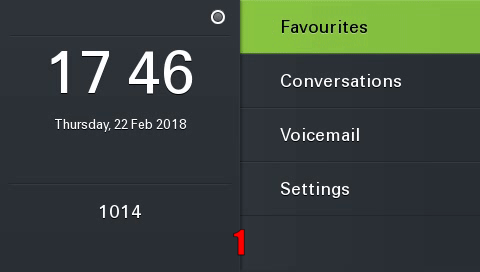
|
Voraussetzung:
eingehende Anrufe auf der Sekundären Leitung werden im Gesprächszustand durch ein Info Popup signalisiert. Dieses Popup beinhaltet wer Anruft und für welche Leitung der Anruf erfolgt.
|
1. aktives Gespräch über die Primäre Leitung(1) ist sichtbar
2. ein eingehender Anruf wird mit Hilfe eines Infos Popups signalisiert. Hierbei ist sofort ersichtlich wer Anruft(1011) und für welche Leitung(1015) der Anruf erfolgt
3. durch das drücken der Taste 5(gleiche Ebene wie das Popup) gelangt der Anwender in das Favoriten Menü. Die Sekundäre Leitung wird automatisch selektiert
4. durch drücken der OK Taste nimmt der Nutzer das Gespräch über die zweite Leitung entgegen, das erste Gespräch wird dabei automatisch auf halten gelegt
|
|
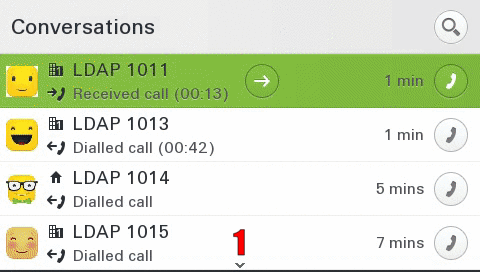
|
Voraussetzung:
Nach Gesprächsende wird automatisch ein Info Popup mit Gesprächsdauer und Teilnehmer angezeigt.
|
1. aktives Gespräch ist sichtbar
2. nach beenden des Gespräches wird eine Info Popup mit Teilnehmer und Gesprächsdauer angezeigt
|
|
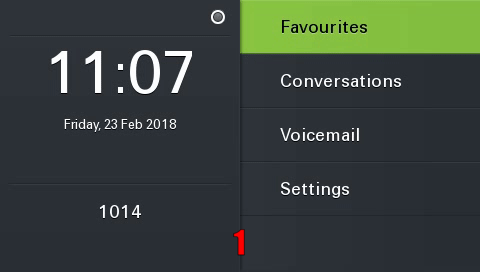
|
Voraussetzung:
Verzögerung für "Umleitung nach Zeit"
Die Verzögerung für die "Umleitung nach Zeit" kann individuell vom Anwender eingestellt werden
|
1. der Anwender befindet sich im Präsenz Bildschirm
2. mit Hilfe der OK Taste navigiert der Anwender in das Umleitungs Menü
3. durch selektieren der “Nach Zeit” Option und anschließen drücken der OK Taste ist es dem Anwender nun möglich die Einstellungen entsprechend anzupassen
4. die Einstellung wird gespeichert und das vorherige Menü wird angezeigt, die Weiterleitung wird dabei automatisch aktiviert
|
|
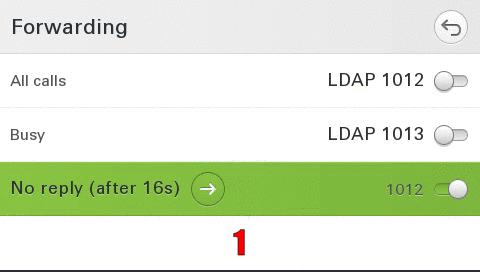
|
Voraussetzung: Server Features deaktiviert
Video Support
Das Endgerät kann Videostreams von anderen Teilnehmern anzeigen
|
1. Der Ruhebildschirm des Endgerätes wird angezeigt
2. eingehendes Gespräch von 1301, Das Video Symbol an der oberen linken Ecke signalisiert dem Anwender das es sich bei dem Gespräch um einen Videoanruf handelt
3. das Gespräch wird angenommen, das Video wird automatisch als Vollbild dargestellt
4. um die normalen Gesprächsoptionen angezeigt zu bekommen muss der Anwender den Vollbildmodus verlassen
5. über die Option “Zeige Video” ist es dem Anwender jederzeit möglich wieder in den Videomodus zu wechseln
|
|
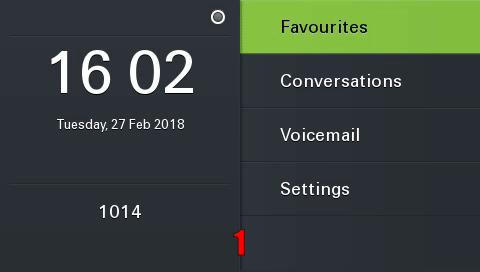
|
Voraussetzung:
V1 R5
Namens Update für existierende Konversationen (Signalling -> Signalling)
Mit einer neuen Konfigurationsoption ist es nun möglich den Namen von existierenden Konversationen dynamisch zu aktualisieren. In diesem Beispiel erfolgt ein update einer rein "Signalling" Basierten Konversation.
|
Setup:
OSV Name wird übermittelt: Ja
LDAP suche ergibt Treffer: Nein
1. die Konversations Liste mit einem Eintrag "1013 OSV Name" wird angezeigt.
2. der Anwender drückt die OK taste und wählt die Konversation. Der Kontakt name wird dynamisch anhand der neuen Signalisierungs-Informationen geändert auf "1013 New OSV Name"
3. der Anwender bricht den Anruf ab. Die Konversation wurde dynamisch aktualisiert und enthält nun den neuen Namen. Das Anrufprotokoll bleibt bestehen.
|
|
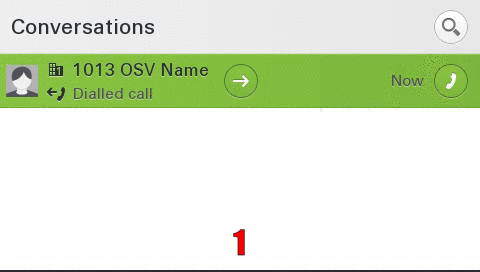
|
Voraussetzung: Master Source konfiguriert
Namens Update für existierende Konversationen (LDAP -> Signalling)
Mit einer neuen Konfigurationsoption ist es nun möglich den Namen von existierenden Konversationen dynamisch zu aktualisieren. In diesem Beispiel erfolgt ein update einer "LDAP" Basierten Konversation zu einer "Signalling" Konversation.
|
Setup:
OSV Name wird übermittelt: Ja
LDAP suche ergibt Treffer: Nein
1. die Konversations Liste mit einem Eintrag "LDAP 1013" wird angezeigt.
2. durch Drücken der Pfeil nach rechts Taste gelangt der User in die lokalen Konversations Details welche alternative Rufnummern, Anrufprotokoll und weitere Kontaktinformationen anzeigt.
3. der Anwender wählt die 1013
4. der Kontakt Name wird dynamisch anhand der neuen Signalisierungs-Informationen geändert auf "1013 OSV Name". Die Alternativen Rufnummern verschwinden.
5. der Anwender bricht den Anruf ab. Die Konversation wurde dynamisch aktualisiert und enthält nun den neuen Namen
6. Die alternativen Rufnummern sowie weitere Kontaktinformationen wurden entfernt. Das Anrufprotokoll hingegen bleibt bestehen.
|
|
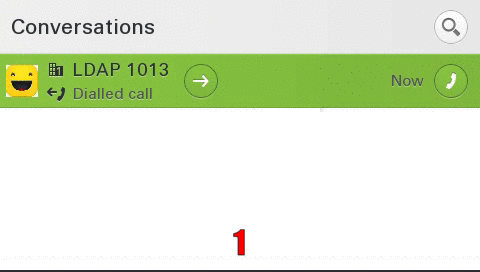
|
Voraussetzung: Master Source konfiguriert
Anzeige des Keyset Labels (eingehendes Gespräch)
Zur Erhöhung der Übersicht für den Anwender wird zusätzlich zur Leitungs Nummer nun auch das konfigurierte "Keyset Label" mit angezeigt.
|
Gerätekonfiguration:
2 Leitungen
1st. Label "Primary 1014"
2nd. Label "Secondary 1015"
1. Der Ruhebildschirm des Endgerätes wird angezeigt
2. eingehendes Gespräch von 1013 auf die Primäre Leitung des Endgerätes. Zusätzlich zur Leitungsnummer 1 wird das konfigurierte Label "Primary 1014" wird angezeigt.
3. Anruf wird abgebrochen und Ruhebildschirm des Endgerätes wird angezeigt
4. eingehendes Gespräch von 1013 auf die Sekundäre Leitung des Endgerätes. Zusätzlich zur Leitungsnummer 2 wird das konfigurierte Label "Secondary 1015" wird angezeigt.
5. Anruf wird abgebrochen und Ruhebildschirm des Endgerätes wird angezeigt
|
|
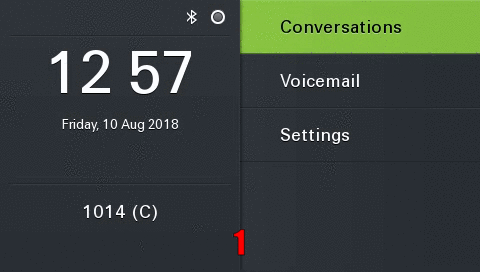
|
Voraussetzung: Multiline Gerät mit Konfigurierten Labels
V1 R6 Feature Karten
Bluetooth Tastatur
Mit der Unterstützung von Bluetooth Tastaturen vereinfacht sich die Eingabe und die Suche nach Kontakten. Das Telefon kann dabei vollständig über die Tastatur gesteuert werden.
Bitte beachten Sie, dass jeweils nur eine Tastatur oder ein Fernauslöser an das Telefon angeschlossen werden kann.
|
1. Verbinden Sie die Tastatur mit dem Telefon und folgen Sie dabei den Anweisungen aus der Tastaturanleitung.
2. Die verbundene Tastatur wird im Hauptmenü angezeigt.
3. Mit der Tastatur lassen sich sowohl Eingaben, als auch Steuerbefehle an das Telefon schicken.
|
|
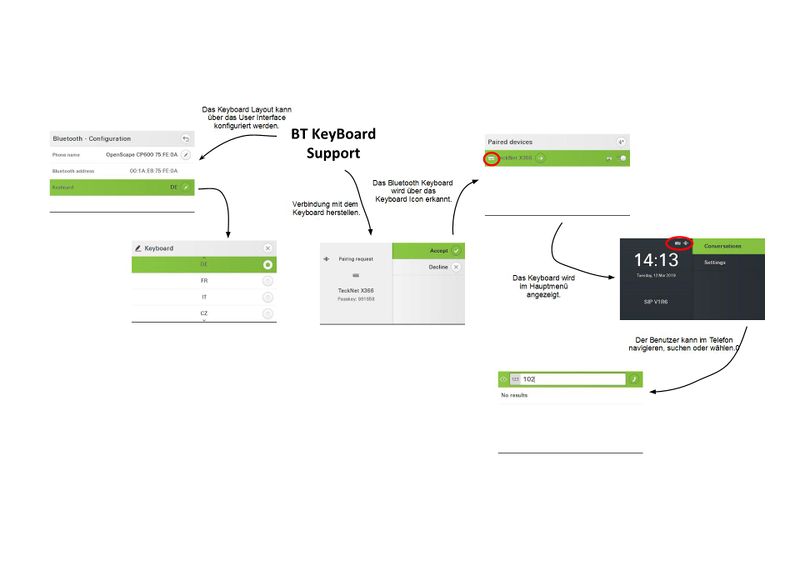
|
Voraussetzung: Pairing von BT Geräten, wie in diesem Video gezeigt.
Bluetooth Fernauslöser
Mit der Unterstützung von einem Bluetooth Fernauslöser ist es möglich eine Funktion aus den Favoriten oder von einem Key Modul 600 mit einem Fernauslöser zu bedienen.
Bitte beachten Sie, dass jeweils nur eine Tastatur oder ein Fernauslöser an das Telefon angeschlossen werden kann.
|
1. Verbinden Sie den Fernauslöser mit dem Telefon und folgen Sie dabei den Anweisungen aus der Anleitung des Fernauslösers.
2. Weisen sie dem Fernauslöser eine Funktion aus Ihren Favoriten oder von einem Key Modul zu.
3. Der verbundene Fernauslöser wird im Hauptmenü angezeigt.
4. Der Fernauslöser funktioniert nun in der selben Weise wie die Taste am Telefon.
|
|
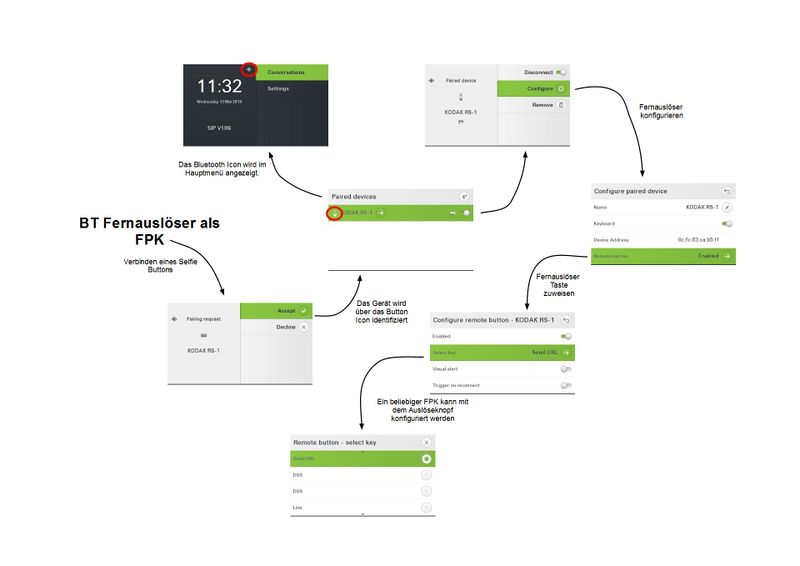
|
Voraussetzung: Pairing von BT Geräten, wie in diesem Video gezeigt.
E/A Cockpit und Mobility
Diese Funktionen verbindet E/A Cockpit mit mobilen Arbeitsplätzen. Verbindet man einen E/A Cockpit Status, z.B. 'Zum Anrufbeantworter' mit der Abmeldung am Telefon, so wird dieser Status automatisch in E/A Cockpit eingestellt, wenn man sich am Telefon abmeldet.
Diese Funktion kann vom Administrator eingerichtet werden.
|
1. Definieren Sie in den E/A Cockpit Einstellungen die Aktion, die bei einer Abmeldung am Telefon durchgeführt werden soll.
2. Meldet man sich am Telefon ab, wird automatisch der vorab einstellte Status eingestellt.
|
|
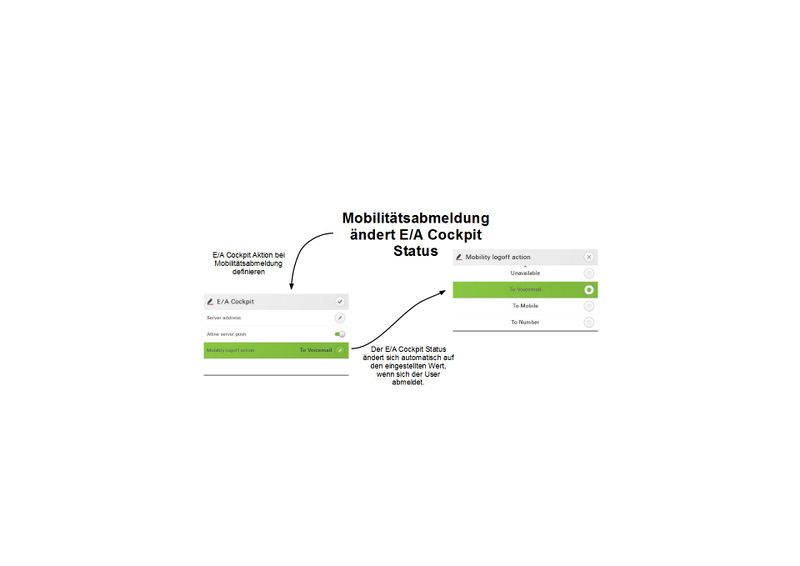
|
Voraussetzung: E/A Cockpit ist am Telefon eingerichtet.
Bestandsverwaltung mit LLDP-MED
Das LLDP (Link Layer Discovery Protocol) ist ein herstellerunabhängiges Layer-2-Protokoll, das die Möglichkeit bietet, Informationen zwischen Nachbargeräten auszutauschen.
Alle CP Telefone teilen nun Informationen zur Hardware und zur Software über dieses Protokoll mit anderen Netzwerkkomponenten, so dass damit eine einfache Bestandsverwaltung möglich wird.
|
Neue LLDP-MED Attribute:
- Hersteller
- Hardware Version
- Modell
- Uboot Version
- Firmware Version
- Seriennummer
|
|
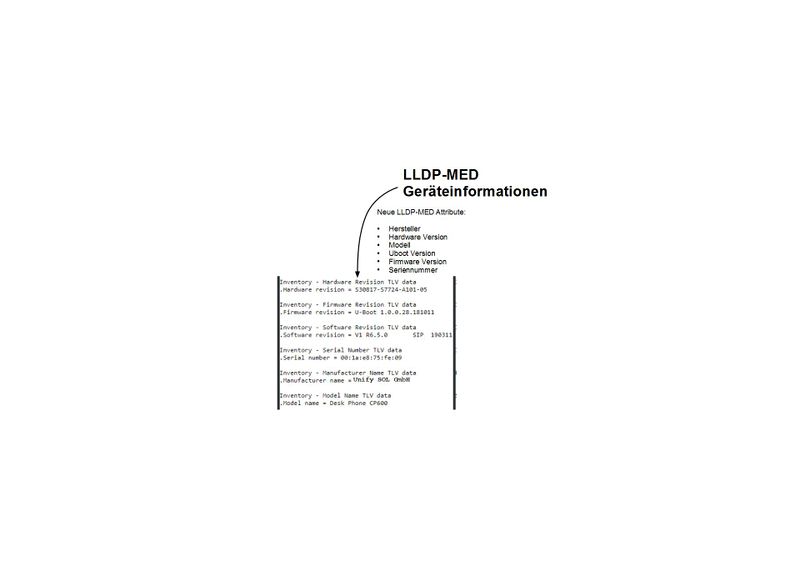
|
Favoriten im Hauptmenü
Wenn im Hauptmenü unbenutzte Einträge vorhanden sind, werden diese mit Einträgen aus dem Favoritenmenü aufgefüllt. Dadurch erleichtert sich der Zugriff auf diese Favoriten, da sie nun in beiden Menüs zu finden sind.
|
Freie Einträge im Hauptmenü werden mit Favoriten aufgefüllt.
|
|
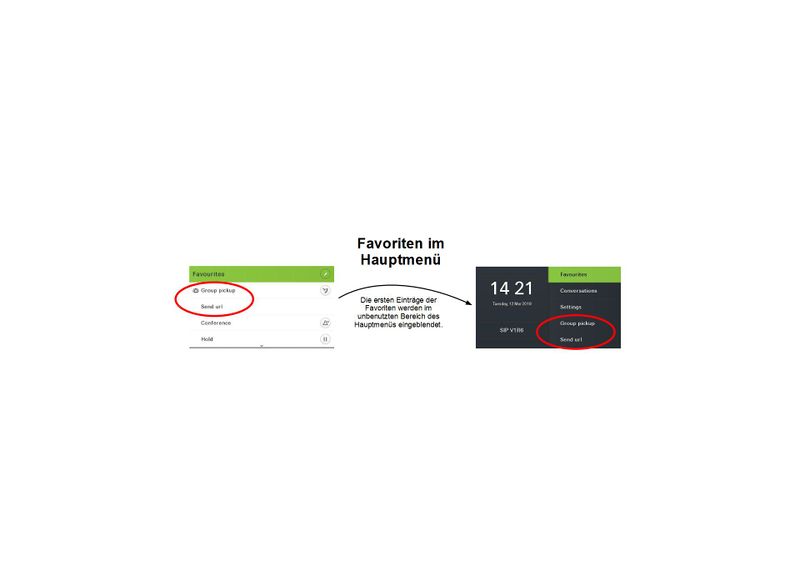
|
Logo im Hauptmenü
Der Administrator kann im CP400/600/600E in Logo einspielen, dass dann im Hauptmenü angezeigt wird. Dadurch lassen sich leicht Notrufnummern, Logos oder Gruppenbezeichnungen in das Telefonfon integrieren, so dass es den individuellen Bedürfnisse des Kunden angepasst werden kann.
|
Kundenlogo wird im Hauptmenü eingeblendet.
Format:
CP600
- PNG Bild mit 24-bit (incl. alpha)
- Größe: 220 x 70
CP400
- BMP Bildformat (einfarbig)
- Größe: 112 x 32
|
|
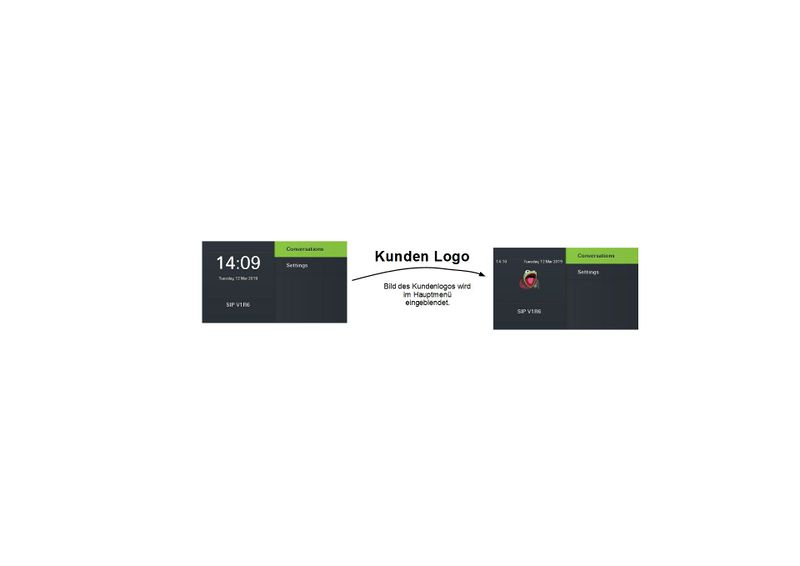
|
Einen neuen Kontakt/Konversation erstellen
Über das Kontextmenü der Konversationsliste kann eine neue Konversation/Kontakt manuell erstellt werden.
|
1. Wählen Sie das Kontextmenü der Konversationsliste aus.
2. Erstellen Sie eine neue Konversation.
3. Die neue Konversation wird in der Konversationsliste angezeigt.
|
|
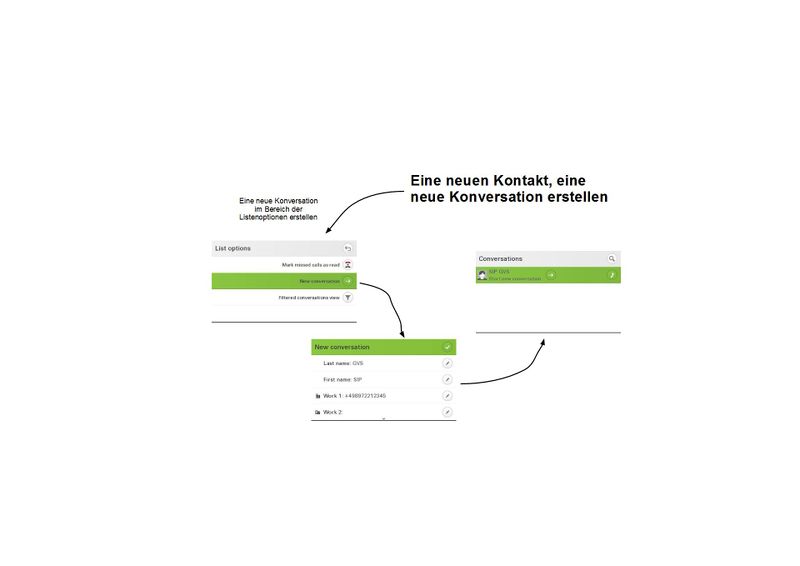
|
Wichtig: Der Namensupdate über Signalling muss deaktiviert sein, sonst wird die Konversation mit den Informationen aus der Anlage überschrieben.
Filterfunktion für Konversationen
Konversationen können nach Typ gefiltert werden. Folgende Filterkriterien sind möglich:
- Alle
- Verpasst
- Angenommmen
- Gewählt
- Kontakte
- Andere
|
1. Wählen Sie das Kontextmenü der Konversationsliste aus.
2. Aktivieren Sie die Filterfunktion.
3. Die Konversationsliste kann nun über die oben genannten Kriterien gefiltert werden.
|
|
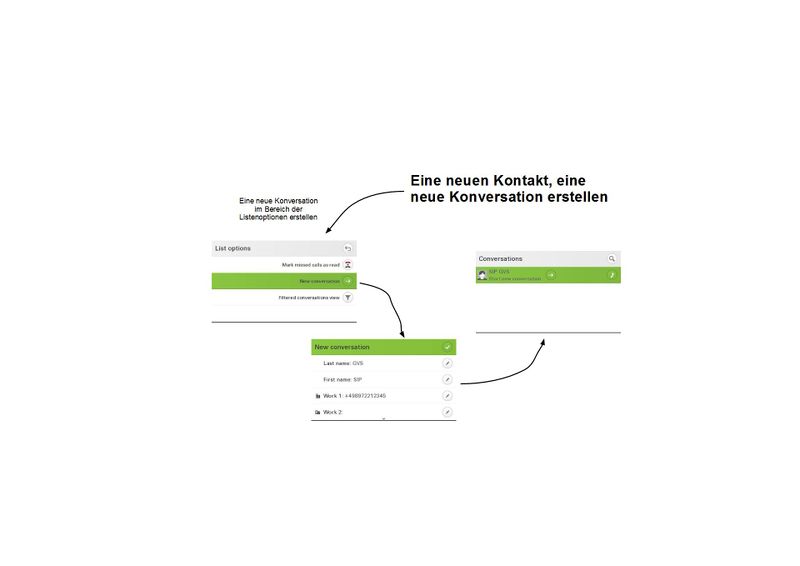
|
Aufmerksamkeitston aus- und einschalten
Der Aufmerksamkeitston signalisiert akustisch einen Zweitanruf in ein bestehendes Gespräch. Dies kann unter Umständen störend sein und den aktiven Anruf unterbrechen. Daher kann man nun den Aufmerksamkeitston für Zweitanrufe abschalten.
|
1. Gehen Sie in das Benutzermenü für eingehende Anrufe.
2. Bei der Behandlung von Anrufen kann der Aufmerksamkeitston ein- und ausgeschaltet werden.
|
|
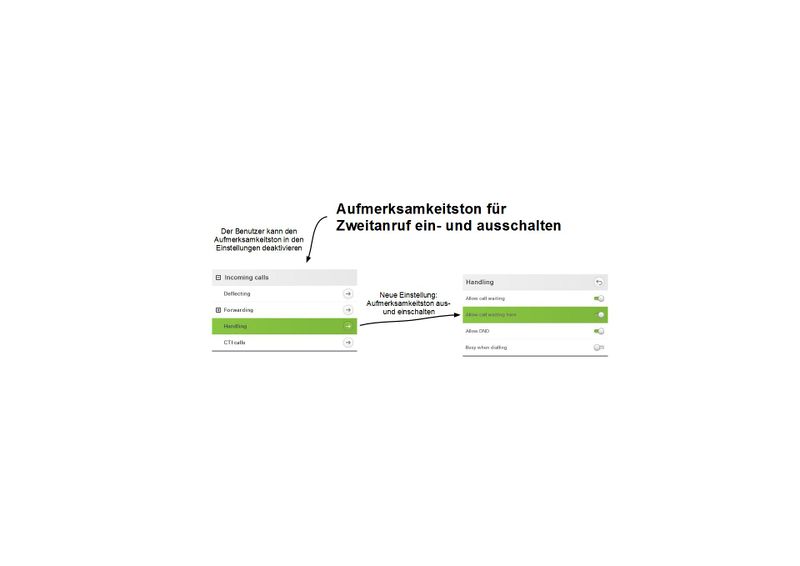
|
V1 R7
Favoritenmenü
Das CP600/600E Favoritenmenü enthält die wichtigsten Informationen aus dem Hauptmenü, so dass es sich als Alternative zum Startbildschirm eignet.
|
Das Favoritenmenü zeigt neben den Favoriten auch die Uhrzeit, das Datum und Statusinformationen an.
|
|
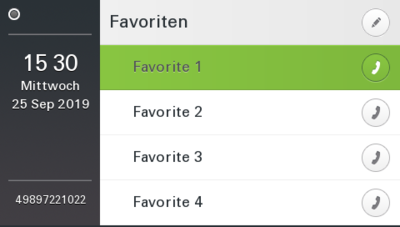
|
DTMF Eingaben
Die OpenScape CP Telefone zeigen die DTMF Eingaben an.
|
1. Der Administrator konfiguriert das Anzeigen von DTMF Eingaben.
2. Die DTMF Eingaben werden vom Telefon auf dem Display angezeigt.
|
|
The media player is loading...
|
Mobility Logoff
Mobility Logoff, auch wenn das Telefon gesperrt ist.
|
Ein mobiler Teilnehmer kann abgemeldet werden, selbst wenn das Telefon durch den Benutzer gesperrt wurde.
|
|
Movie The media player is loading...
|
Akku Anzeige
Anzeige des Akku Ladezustands eines verbundenen Bluetooth Gerätes
|
1. Koppeln Sie ein kompatibles Bluetooth Gerät mit dem CP600
2. Das Telefon zeigt den Akku Ladezustand des verbundenen Gerätes im Haupt- und im Favoritenmenü an.
|
|
The media player is loading...
|
Temperatursensor
Anzeige der Raumtemperatur und der Luftfeuchte
|
|
The media player is loading...
|
Tastenbeschriftung
|
Die Optionen bei der Programmierung der Favoriten werden jetzt mit funktionsabhängigen Bezeichnern dargestellt.
|
|
The media player is loading...
|
V1 R8
Geräte Migration
|
Migration von OpenStage/Desk Phone IP zu OpenScape CP
- Einfacher Austausch von alten OpenStage oder Desk Phone IP Geräten zu OpenScape Desk Phone CP
- Administration über DLS
|
|
The media player is loading...
|
KM600 lange Beschriftungstexte
Extra lange Beschriftungstexte auf dem Key Module
- Der Nutzer kann lange Beschriftungstexte für das Key Module 600 konfigurieren
- Die Icons auf beiden Seiten werden entfernt, um mehr Platz für die Beschriftung zu schaffen
|
|
The media player is loading...
|
Standardfunktion für Zielwahl
| CP600/700: Standardfunktion für Zielwahl in Favoriten und auf dem Key Module
Der Administrator kann die Standardfunktion für Zielwahltasten einstellen. Mögliche Aktionen dafür sind:
Die Standardfunktion wird ausgeführt, wenn der Benutzer im aktiven Anruf eine Zielwahltaste oder einen Favoriten betätigt. Diese Funktion steht auf dem Hauptgerät und auf jedem Key Modul zur Verfügung.
|
|
The media player is loading...
|
Behandlung verpasster Anrufe
Verpasste Anrufe können auf zwei Arten behandelt werden.
- Verpasste Anrufe werden einzeln abgearbeitet. Entweder wird jeder verpasste Anruf einzeln bearbeitet oder alle verpassten Anrufe als gelesen markiert
- Verpasste Anrufe werden ähnlich wie beim Smartphone behandelt. Bereits in bearbeiteter verpasster Anruf oder der Wechsel zu einem anderen Ruhebildschirm markiert alle verpassten Anrufe als gelesen
Eine Administratoreinstellung steuert das Verhalten: ‘AlertBar LED hint’
|
|
The media player is loading...
|
Zielwahltaste mit einer Konversation programmieren
|
Der Benutzer kann eine Zielwahltaste direkt von einer existierenden Konversation programmieren.
Der Name, die Telefonnummer und das Avatar Bild werden zur Zielwahltaste kopiert.
|
|
The media player is loading...
|
Besprochene Videos
Circuit Mode
 Circuit Mode - Konfigurieren und Benutzen Circuit Mode - Konfigurieren und Benutzen
|
The media player is loading...
|
Favoriten
 Favoriten - Konfigurieren und Benutzen Favoriten - Konfigurieren und Benutzen
|
The media player is loading...
|
Rufnummernauflösung mit LDAP
Telefon abschließen mit dem OpenStage S5/SL5
BT Freisprechen mit dem Smartphone